Lekce 31
RFID vstupní ochranný systém

Úvod
V závěrečné lekci navážeme na předchozí zapojení. Kódový zámek se zadáváním hesla vylepšíme tím, že místo vstupní klávesnice použijeme RFID modul. RFID je zkratka pro radiofrekvenční identifikaci. Jedná se o bezdrátovou aplikaci pro přenos dat za účelem identifikace a sledování identifikačních prvků. Takže nám odpadne zadávání hesla, ale budeme ovládat zámek přiložením RFID prvkem (přístupová karta nebo přívěšek). Výsledkem našeho zapojení tedy bude RFID vstupní ochranný systém.

Použité komponenty
- modul Arduino
- USB kabel
- RFID čtečka
- RFID čipový přívěsek na klíče
- RFID čipová karta
- modul relé
- LCD displej s I²C převodníkem
- nepájivé pole
- vodiče pro nepájivé pole + vodiče typu „samec-samice“
Princip
Především potřebujeme znát identifikační čísla našich RFID „klíčů“ (přívěšek, čipová karta). Každý RFID prvek musí mít toto identifikační číslo unikátní. Pro zjištění tohoto čísla použijeme kód prvního pomocného programu. Jakmile budeme znát konkrétní čísla svého RFID přívěšku nebo RFID karty, použijeme tento údaj do druhého programu, který už bude sloužit jako přístupový systém. Přístupový systém je navržen jako elektronický zámek, který odemkne (sepne relé), jen pokud je přiložen správná RFID prvek.
Na začátku na LCD displeji bude zobrazen text „Vitejte“. Přiložíme RFID prvek (přívěšek, kartu) k modulu RFID čtečky. Pokud je heslo správné, kontakt relé se sepne a na displeji v první řádce se zobrazí identifikační číslo RFID prvku (např. „ID:5AE4C955“). Pokud je přiložen RFID přívěšek je na druhém řádku displeje zobrazen text: „Ahoj Kosto!“. Pokud je přiložena RFID karta, dojde také k sepnutí relé a je zobrazen text „Zdravime bastlire“. V případě přiložení neznámého RFID prvku, zůstane kontakt relé rozpojeno a na displeji se zobrazí text „Ahoj, cizince!“. Po chvíli se přístupový systém vrátí to výchozího stavu s hláškou „Vitejte“.
Postup experimentu
Krok 1: Sestavíme si obvod podle následujícího obrázku nebo schématu. I²C LCD displej připojíme stejně, jako v předešlých lekcích. Propojení modulu Arduino a ostatních komponent (RFID modulu, modulu relé a LCD displej s I²C převodníkem) zachycují následující tabulky.
- Poznámka:
- Pro napájení modulu RFID čtečky musíme použít napájecí napájecí napětí 3,3 V, jinak se modul nenávratně zničí!
Blokové schéma
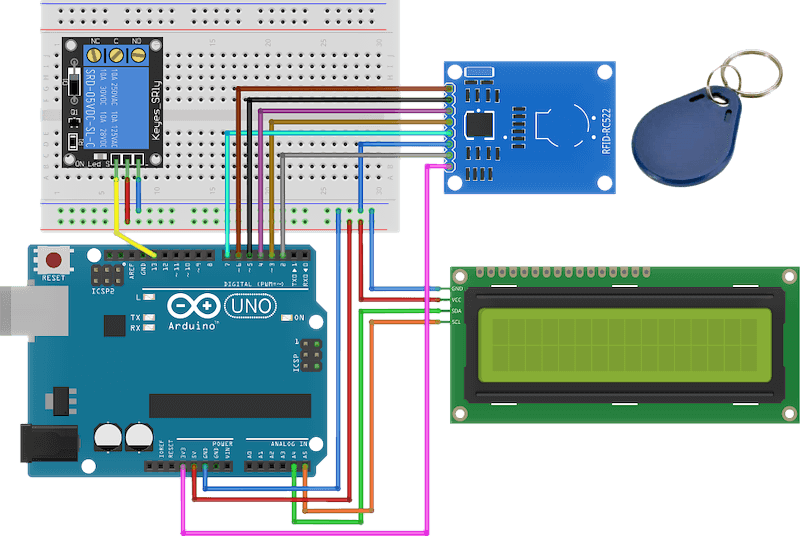
Elektronické schéma
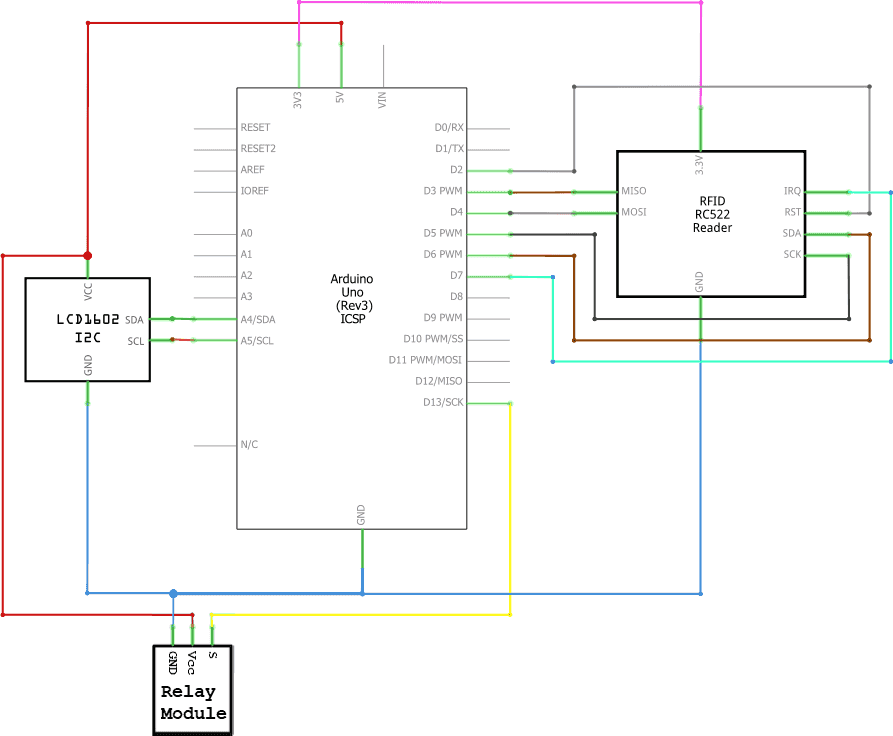
| RFID čtečka | modul Arduino |
|---|---|
| UCC | 3,3V |
| RST | 2 |
| GND | GND |
| MISO | 3 |
| MOSI | 4 |
| SCK | 5 |
| SDA | 6 |
| IRQ | 7 |
| modul relé | modul Arduino |
|---|---|
| S | 13 |
| + | 5V |
| GND | GND |
| I²C LCD1602 | modul Arduino | |
|---|---|---|
| UNO | Mega | |
| SDA | A4 | 20 |
| SCL | A5 | 21 |
| UCC | 5V | 5V |
| GND | GND | GND |
Nejdříve potřebujeme získat identifikační údaje svých RFID prvků, abychom je pak mohli dosadit do hlavního programu. Pro tento účel si vytvoříme následující pomocný program.
Krok 2: V prostředí mBlock vytvoříme následující program.
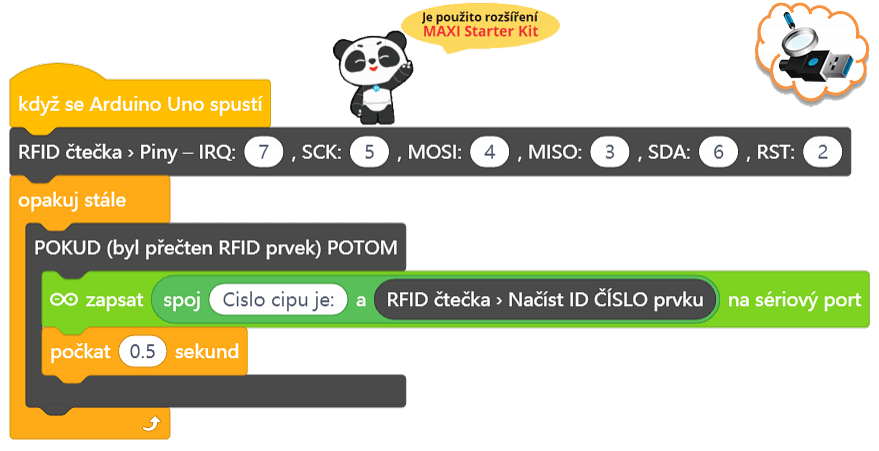
Program lze stáhnout z:
http://
 Vysvětlení kódu
Vysvětlení kódu
Nejdříve je potřeba v programu definovat jednotlivé piny modulu Arduino, ke kterým je modul RFID čtečky připojen. V hlavní nekonečné smyčce „opakuj stále“ se neustále testuje, zda je ke čtečce přiložen RFID prvek. Pokud ano je jeho identifikační číslo vypsáno na sériový port. Číslo daného prvku se tedy přečteme aplikací Serial Monitor na počítači připojeném k modulu Arduino.
Krok 3: Zkompilujeme kód a nahrajeme do modulu Arduino tlačítkem 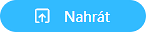 .
.
Krok 4: Nyní modul Arduino odpojíme od prostředí mBlock pomocí tlačítkem 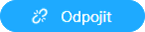 . USB kabel modulu Arduino ale od počítače neodpojujeme!
. USB kabel modulu Arduino ale od počítače neodpojujeme!
Krok 5: Spustíme na počítači aplikaci Serial Monitor. V Serial Monitoru vybereme port, na které je náš modul Arduino (např. COM5) připojen a nastavíme komunikační rychlost na hodnotu 115200 baudů. Na závěr se tlačítkem „Connect“ připojíme k modulu Arduino. Objeví se okno sériového monitoru.
Krok 6: Postupně umístíme všechny své RFID prvky do indukční zóny modulu RFID čtečky. V okně Serial Monitoru se vždy zobrazí číslo přiloženého čipu (viz následující obrázek). Všechna identifikační čísla si postupně poznamenáme, budeme je později potřebovat. V tomto okamžiku bychom tedy měli znát ID všech svých RFID klíčů. Můžeme začít stavět RFID přístupový systém!
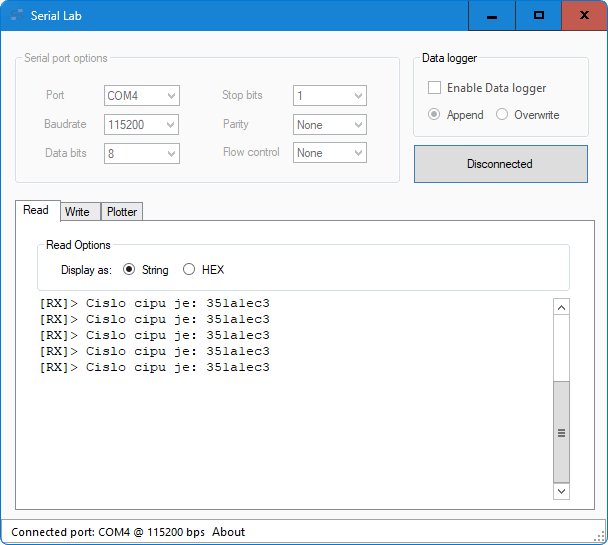
Krok 7: Pomocí tlačítka „Disconnect“ odpojíme modul Arduino od aplikace Serial Monitor. Aplikaci Serial Monitor ukončíme, již ji nebudeme potřebovat.
Krok 8: V prostředí mBlock se opět připojíme k modulu Arduino tlačítkem 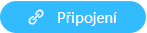 .
.
Krok 9: V prostředí mBlock sestavíme nový program. Nezapomeňme do podmínek identifikace (v kódu označeno červeně) vložit právě získané identifikační číslo RFID přívěšku a RFID karty.
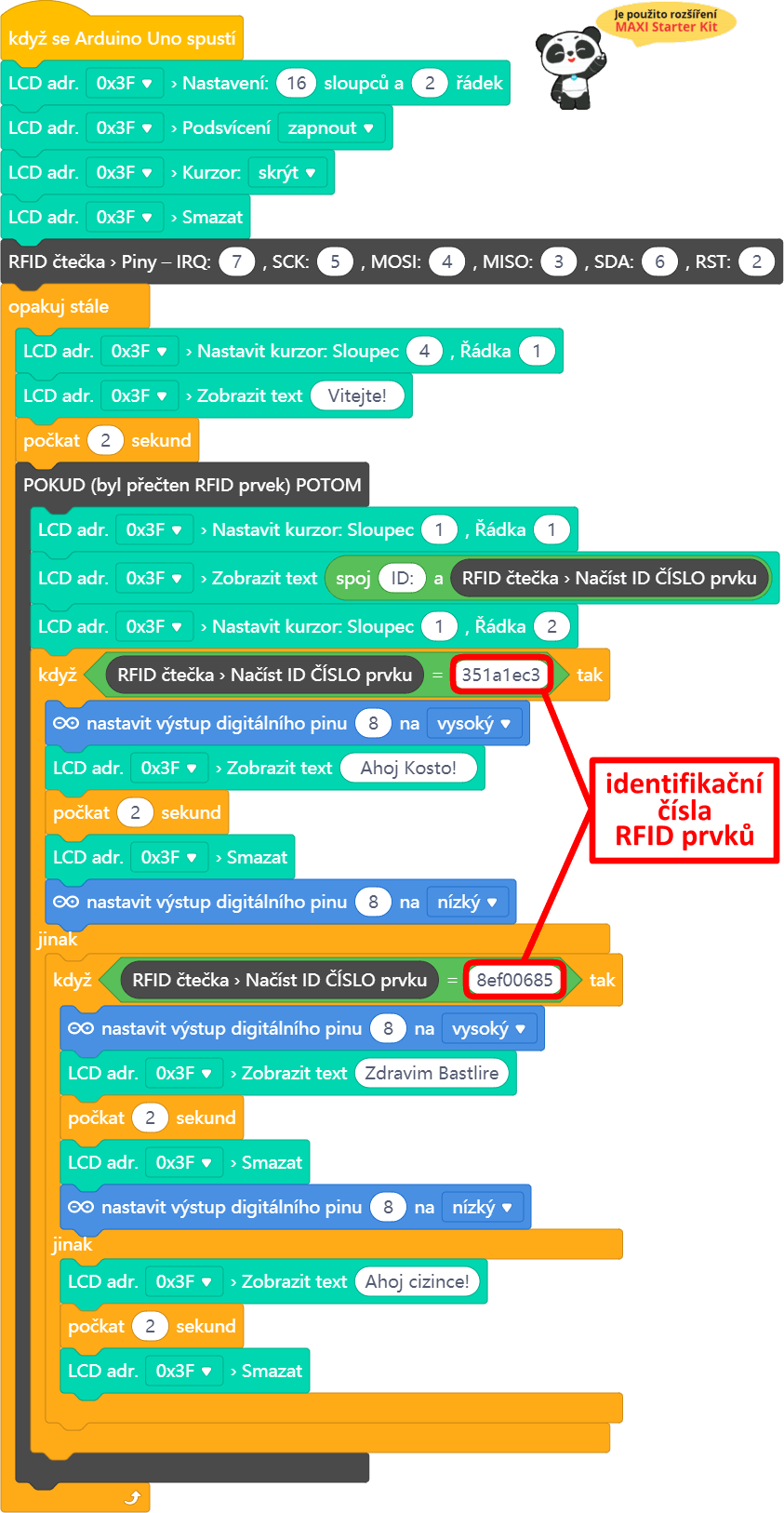
Program lze stáhnout z:
http://
 Vysvětlení kódu
Vysvětlení kódu
Na začátku programu je obvyklé nastavení LCD displeje a RFID čtečky. V hlavní nekonečné smyčce „opakuj stále“ je podobně jako v předešlém programu je testována RFID čtečka. Akce nastává až v případě přiložení RFID prvku. Je načteno identifikační číslo přiloženého prvku a vypsáno na první řádek LCD displeje. Získané identifikační číslo RFID prvku je v následné kaskádě dvou podmínek postupně porovnáno s dvěma přednastavenými přístupovými kódy (přívěšek a karta). V případě shody s jednou nebo druhou možností je vypsána příslušná hláška a je sepnuto relé. Při přiložení RFID prvku, který nesplnil ani jednu z podmínek nastavených známých identifikačních čísel, je zobrazena hláška pro cizího uživatele. Pochopitelně se relé v tomto případě nespíná.
Tím, že se tyto příkazy vykonávají jen v případě přiložení RFID je i automaticky vyřešena nečinnost systému v době, kdy je v pohotovostním režimu a čeká na přiložení RFID klíče. To je signalizováno vypsáním textu „Vítejte“ první řádce LCD displeje.
Krok 11: Zkompilujeme kód a nahrajeme do modulu Arduino tlačítkem 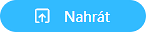 .
.
Krok 12: Můžeme postupně k RFID čtečce přikládat různé RFID prvku. Pokud je heslo správné, relé sepne a LCD zobrazí příslušnou hlášku – buď „Ahoj Kosto!“ (přiložen přívěšek na klíče), nebo „Zdravime bastlire“ (přiložena karta), relé ovládající zámek sepne. Pokud je přiložen neznámý RFID prvek, systém také zareaguje. Zobrazí se „Ahoj, cizince!“, avšak elektronický zámek, který by byl připojený k relé, zůstane zamčený. Ať již pokus o přístup skončí jakkoliv, o dvě vteřiny později se na displeji opět zobrazí úvodní „Vitejte!“ a přístupový systém je ve výchozím „čekacím“ režimu.

